IPhone'i ja muude i-seadmete varundamine on teie iPhone'i tervise ja meelerahu säilitamiseks ülioluline. Teades, et teie teave on isegi halvima stsenaariumi korral saadaval, soovitame varundada, järgides eelistatavalt meie 2x2 reegel (2 pilve- ja 2 kohalikku varukoopiat.) Regulaarne varundamine muudab teie iPhone'i taastamise imelihtsaks!
Nii et kui teie iPhone'il või muul iDevice'l on probleeme, võib iDevice'i taastamine olla teie iPhone'i vormi ja tervise taastamiseks parim valik.
Oma iPhone'i või muu iDevice'i taastamine on üsna lihtne, järgige vaid mõnda sammu ja oletegi valmis!
Nii et asume asja juurde!
Sisu
- Kõigepealt kontrollige värskendusi
- Kinnitage varukoopiad
- Tehke taastamine
-
Määrake automaatsed iCloudi varukoopiad
- Tehke käsitsi iCloudi varundamine
- Seonduvad postitused:
Kõigepealt kontrollige värskendusi
- Minema Seaded > Üldine > Tarkvaravärskendus
- Kui saadaval on iOS-i uuem versioon, laadige see alla ja installige
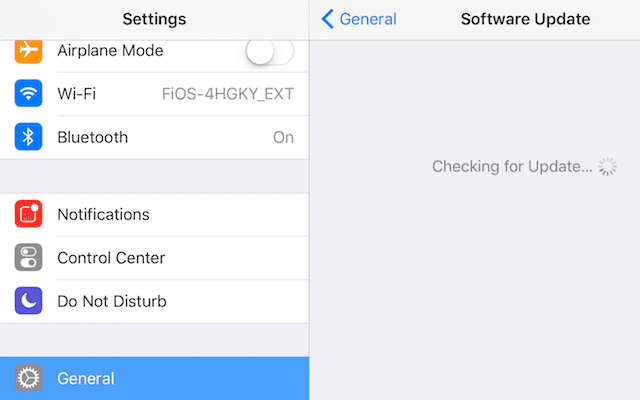
- Kui saadaval on iOS-i uuem versioon, laadige see alla ja installige
Kinnitage varukoopiad
- iOS 10.3 ja uuemate versioonide jaoks.
- Minema Seaded > Apple ID > iCloud > Salvestusruumi haldamine > Varundamine
- Puudutage oma iDevice'i, et näha kogu varundusteavet, sealhulgas suurus, kuupäev ja varundamiseks kasutatavad rakendused
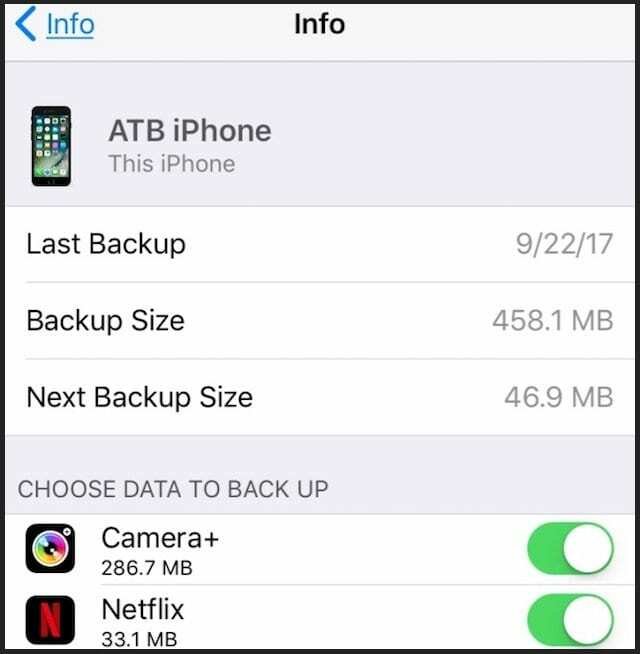
- Puudutage oma iDevice'i, et näha kogu varundusteavet, sealhulgas suurus, kuupäev ja varundamiseks kasutatavad rakendused
- Minema Seaded > Apple ID > iCloud > Salvestusruumi haldamine > Varundamine
- iOS 10.2 kuni iOS 8 jaoks.
- Minema Seaded > iCloud > Salvestusruum > Salvestusruumi haldamine
- Varukoopiate all.
- Puudutage oma iSeadet
- Otsige üles oma uusim varukoopia ja kontrollige selle kuupäeva ja suurust
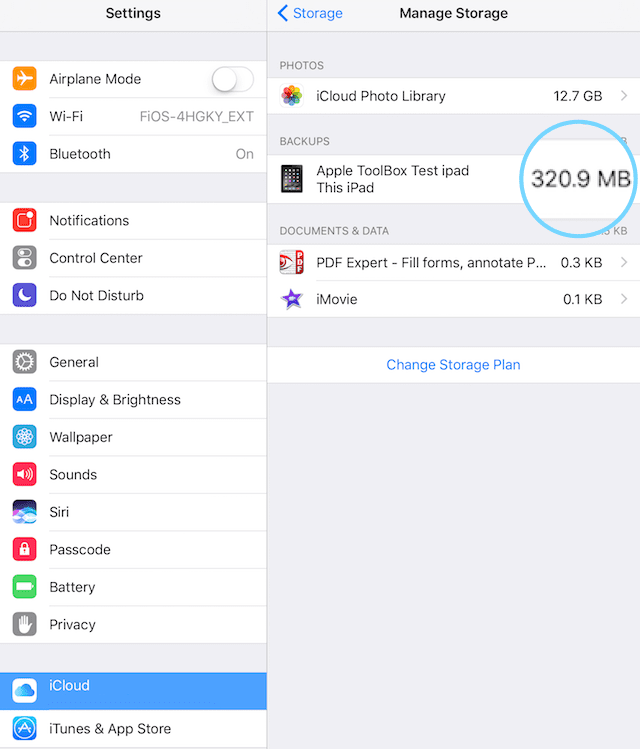
- iOS 7 ja vanemate jaoks.
- Minema Seaded > iCloud > Salvestusruum ja varundamine > Salvestusruumi haldamine
- Varukoopiate all.
- Puudutage oma iSeadet
- Otsige üles oma uusim varukoopia ja kontrollige selle kuupäeva ja suurust
Tehke taastamine
- Minema Seaded > Üldine > Lähtesta
- Puudutage Kustuta kogu sisu ja sätted

- Puudutage Kustuta kogu sisu ja sätted
- Käivitub häälestusassistent ja näete ekraani Tere
- Toksake rakenduste ekraanil Rakendused ja andmed Taastage iCloudi varukoopiast, seejärel logige sisse iCloudi
- Puudutage Valige varukoopia seejärel valige iCloudis saadaolevate varukoopiate loendist oma iDevice'i varukoopia

Kui iCloud teie andmed taastab, kuvatakse edenemisriba, millel on järelejäänud aeg. Püsige ühenduses ja oodake, kuni edenemisriba lõpeb. Olenevalt varukoopia suurusest ja teie võrgu kiirusest võib selle lõpuleviimiseks kuluda mõni minut kuni tund. Ühenduse katkestamine Wi-Fi-võrguga peatab edenemise kuni uuesti ühenduse loomiseni.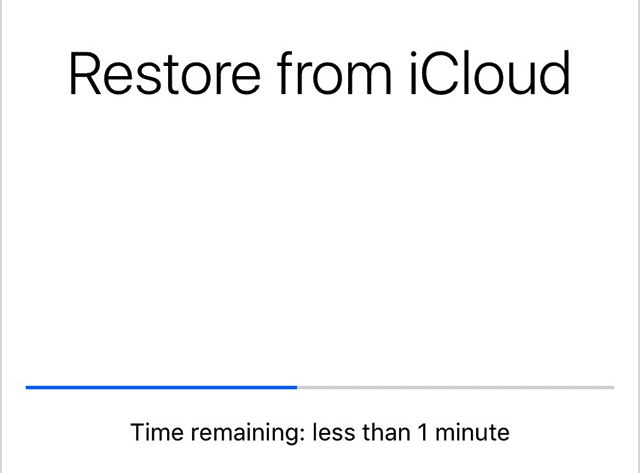
Kui see on lõpetatud, alustab iCloud teie rakenduste allalaadimist. Teine edenemisriba näitab teie rakenduste allalaadimist. Kui soovite konkreetset rakendust, puudutage selle edasiliikumiseks selle ikooni.
Kui teie rakendused hakkavad alla laadima, saate oma iSeadet kasutada isegi siis, kui sisu (rakendused, fotod, muusika jne) taastatakse. Sõltuvalt olemasoleva teabe hulgast toimub sisu allalaadimine taustal tunde ja võib-olla ka päevi. Järgige parimaid tavasid ja ühendage oma iSeade protsessi lõpuleviimiseks Wi-Fi JA toitevõrguga.
Taastamise lõpuleviimise kontrollimiseks avage Seaded> iCloud> Salvestusruum ja varundamine.
iDevices-seadmete varundamise kohta lisateabe saamiseks vaadake lehte meie põhjalik iOS-i varundamise juhend.
Määrake automaatsed iCloudi varukoopiad
Kui olete oma iPhone'i ja muu iDevice taastanud ja veendunud, et kõik töötab ootuspäraselt, lülitage kindlasti sisse automaatne varundamine iCloudi kaudu.
- Minema Seaded > Apple ID profiil > iCloud > iCloudi varundamine
- Ühendage oma iDevice vooluvõrku
- Ühendage oma iDevice WiFi-ga
- Lukustage oma iDevice'i ekraan
- Veenduge, et teie iCloudi kontol oleks varundamiseks piisavalt ruumi
- Kui vajate lisaruumi, kaaluge selle ostmist iCloudi salvestusplaan või varundamine iTunesi kaudu
Tehke käsitsi iCloudi varundamine
Peaksite alati seadistama oma iCloudi automaatselt varundama. Siiski on teatud aegu, mil soovite kohe iCloudi varundada. Õnneks on KOHE varundamiseks võimalusi.
- Minge menüüsse Seaded
- Puudutage Seaded > Apple ID profiil > iCloud Backup
- Kerige alla ja puudutage Varunda
- Kontrollige, kas iCloud Backup on sisse lülitatud
- Puudutage valikut Varunda kohe

Kui valik Varunda kohe on hall, kontrollige, kas olete WiFi-ga ühendatud. Kui olete ühendatud avaliku Interneti-võrgu kaudu, võivad kehtida piirangud, mis muudavad iCloud Backupi kättesaamatuks. Kui võimalik, võtke abi saamiseks ühendust süsteemiadministraatori või IT-osakonnaga. Kui see pole võimalik, proovige teist WiFi-võrku või oodake, kuni olete ühendatud tuntud WiFi-võrguga (nt oma kodu või kontoriga).

Suurema osa oma tööelust koolitas Amanda Elizabeth (lühidalt Liz) kõikvõimalikke inimesi, kuidas kasutada meediat vahendina oma ainulaadsete lugude jutustamiseks. Ta teab teiste õpetamisest ja juhendite loomisest üht-teist!
Tema klientide hulka kuuluvad Edutopia, Scribe'i videokeskus, Third Path Institute, Bracket, Philadelphia kunstimuuseum, ja Big Picture Alliance.
Elizabeth sai kaunite kunstide magistrikraadi meedialoome erialal Temple'i ülikoolist, kus ta õpetas ka nende filmi- ja meediakunsti osakonnas bakalaureuseõppe üliõpilasi.